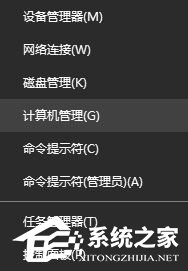 2、在左侧依次展开 本地用户和组 -- 用户 ;
2、在左侧依次展开 本地用户和组 -- 用户 ; 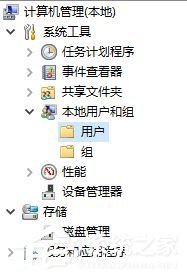 3、在右侧找到需要修改的用户名,单击右键,选择“重命名”,然后进行修改即可!
3、在右侧找到需要修改的用户名,单击右键,选择“重命名”,然后进行修改即可!  方法二:您无法使用本地用户和组的操作步骤 1、右击“此电脑-》属性-》高级-》环境变量-》”在您的用户变量“下单击”新建“按钮,变量名为USERPROFILE,变量值为C:Usersabc。(abc为您需要的文件夹名,)单击”新建“按钮,变量名为HOMEPATH,变量值为C:Usersabc。单击”确定“按钮返回; 2、再次登录后,配置文件自动配置到新文件夹; 3、修改配置文件后,原来的配置不会复制到新文件中。如果需要,手动复制,之后将原来的文件夹删除即可。注:改完名字以后,按win+R键,输入regedit 进注册表HKEY_LOCAL_MACHINESOFTWAREMicrosoftWindows NTCurrentVersionProfileList,找到你原来目录名字的项,更改ProfileImagePath键为新的目录名就好了。 Win10更改用户文件夹名出错的解决方法就为大家介绍到这里了,按照以上步骤完成就能修改文件夹名了。
方法二:您无法使用本地用户和组的操作步骤 1、右击“此电脑-》属性-》高级-》环境变量-》”在您的用户变量“下单击”新建“按钮,变量名为USERPROFILE,变量值为C:Usersabc。(abc为您需要的文件夹名,)单击”新建“按钮,变量名为HOMEPATH,变量值为C:Usersabc。单击”确定“按钮返回; 2、再次登录后,配置文件自动配置到新文件夹; 3、修改配置文件后,原来的配置不会复制到新文件中。如果需要,手动复制,之后将原来的文件夹删除即可。注:改完名字以后,按win+R键,输入regedit 进注册表HKEY_LOCAL_MACHINESOFTWAREMicrosoftWindows NTCurrentVersionProfileList,找到你原来目录名字的项,更改ProfileImagePath键为新的目录名就好了。 Win10更改用户文件夹名出错的解决方法就为大家介绍到这里了,按照以上步骤完成就能修改文件夹名了。 转载说明:欢迎转载本站所有文章,如需转载请注明来源于《绝客部落》。
本文链接:https://juehackr.net/jishu/xitong/jiaocheng/6345.html